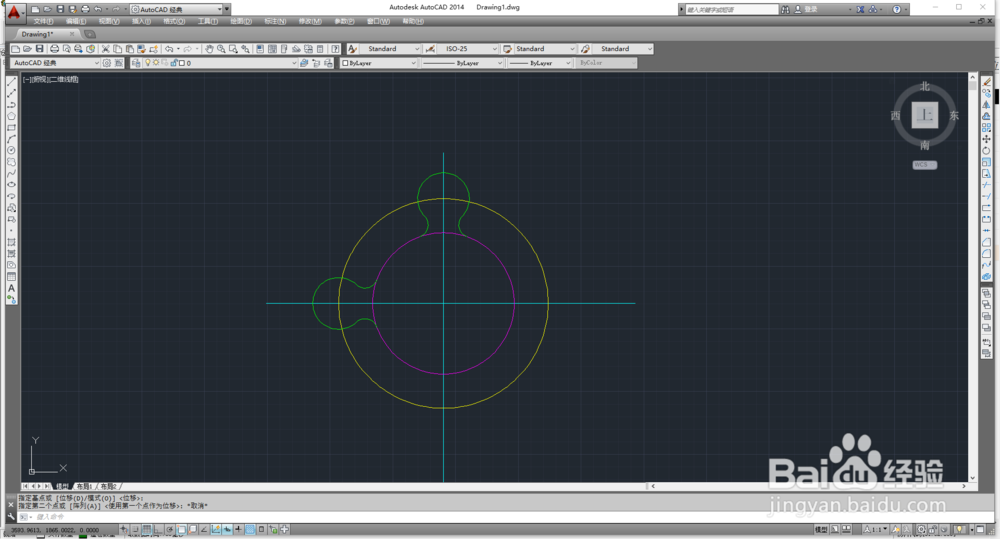1、这里为了方便讲解旋转复制的运用,我这里事先画了一个基础图形,方便后面的运用,圆的上面有一个不规则的图形,要做旋转复制的动作。
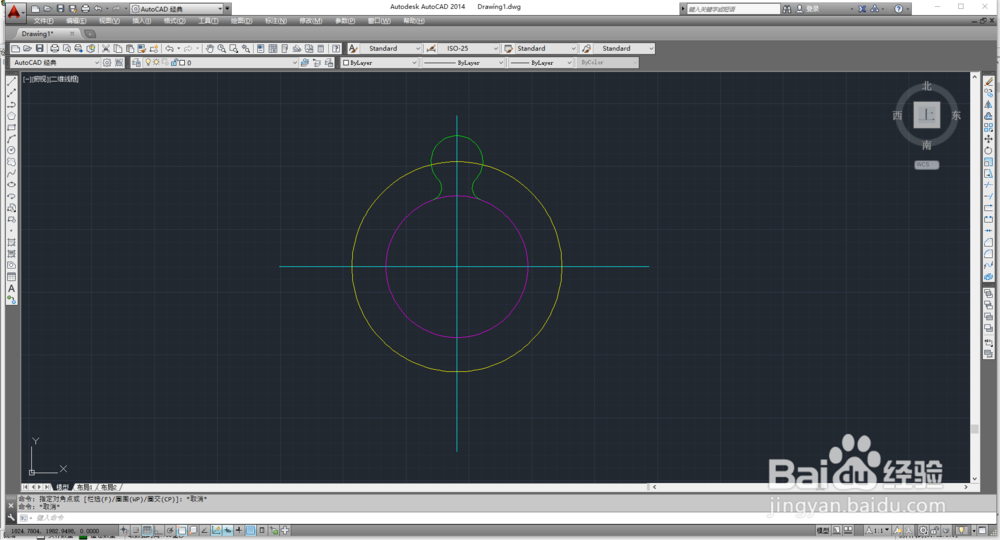
2、这里我们选中上面要旋转复制的不规则小图,这里为了区分旋转复制功能和复制功能的区别,这里先用复制工具以不规则图形圆心为基点做一个90度的复制,看一下效果先。
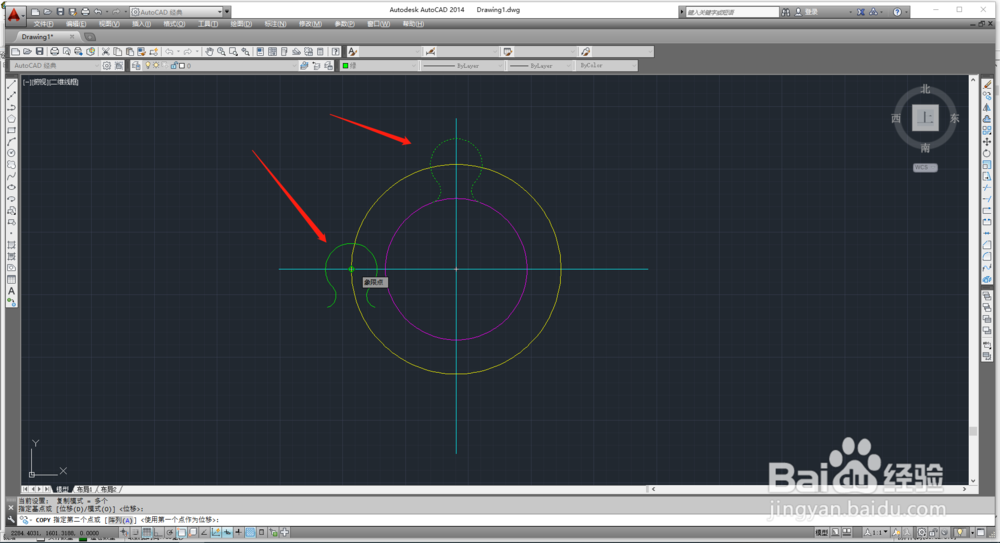
3、从上一步看出复制过来的图形位置虽然达到了预期的效果,但是图形并不是我们想要的,那我们接下来用旋转工具试一下,这里选中上面的不规则图形,点击选中按钮或者快捷键RO启动选中工具。
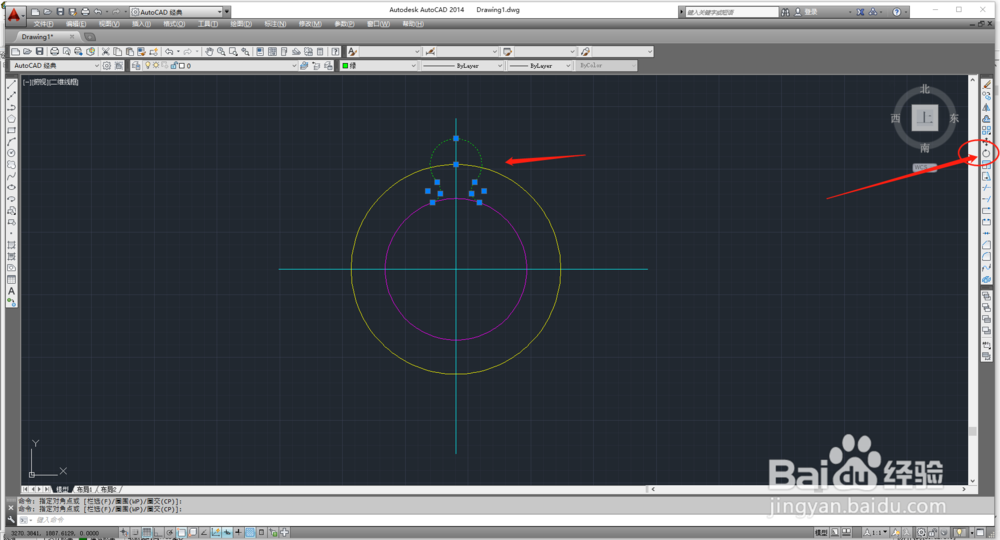
4、启动了旋转工具后我们以十字光标交点圆心为基点,点击圆心后命令栏提示【复制C】,我们点击【复制C】或者输入C,再输入角度90,完成旋转复制,可以看到旋转复制后的图形也灵活的围绕圆心旋转了。